Приветствую Всех!
В этой статье я расскажу как изменить дату и время в Linux Ubuntu. Сделать это мы сможем двумя способами.
Рассмотрим первый способ изменить дату и время.
Через панель быстрого запуска открываем «Параметры системы» и выбираем «Время и дата».
В открывшемся окне мы видим карту мира. На ней указанны часовые пояса. Кликнув левой кнопкой мыши по необходимому нам часовому поясу, он будет подсвечен, в поле «Местоположение» мы видим выбранный часовой пояс.
Время в Linux Ubuntu по умолчанию синхронизируется со специальными серверами точного времени. Подключение к данным серверам производится по протоколу сетевого времени NTP.
И в большинстве случаев самому менять ничего не надо. Если ваш компьютер подключен к сети Интернет, то операционная система сама подкорректирует дату и время.
Но если у вас появилась такая необходимость изменить дату и время, то указываем системе «Установить время» вручную и выбираем необходимые нам дату и время.
Второй способ изменить дату и время.
Рассмотрим как изменить часовой пояс. Откроем терминал и запустим следующую команду.
sudo dpkg-reconfigure tzdata
Для получения дополнительных привилегий необходимо ввести пароль пользователя и нажать на клавиатуре клавишу «Enter».
Выбираем географический район, в моем случае это «Европа» и нажимаем на клавиатуре клавишу «Enter».
В следующем окне выбираем часовой пояс. Я выбрал «Москва» и также нажимаем на клавиатуре клавишу «Enter».
В терминале видим установленную временную зону и текущее время
Для просмотра текущей даты и времени в терминале надо ввести следующую команду
data
А для того чтобы, например, установить дату 15 декабря 2015 года и время 20 часов 10 минут вводим команду
sudo data 201520102015.00
date MMDDhhmmCCYY.ss
MM — месяц, DD — день месяца, hh — часы, mm — минуты, CCYY — 4 цифры года, ss — секунды
Мы рассмотрели как можно изменить часовой пояс, а также изменить дату и время в Linux Ubuntu. И если остались непонятные вопросы по данной это теме и есть предложения, то прошу их писать в комментариях. Всем пока!


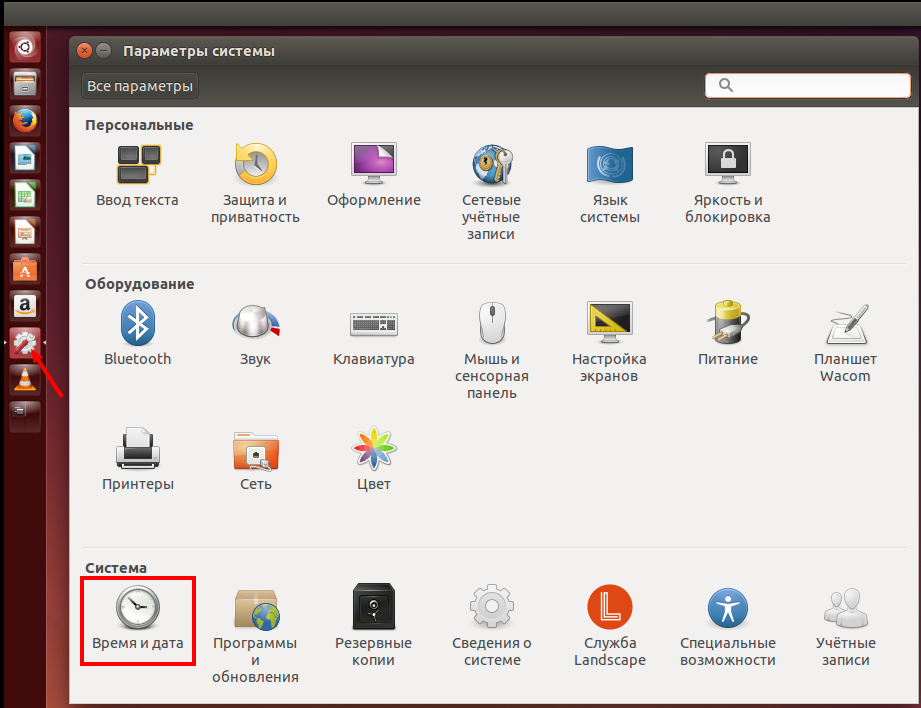
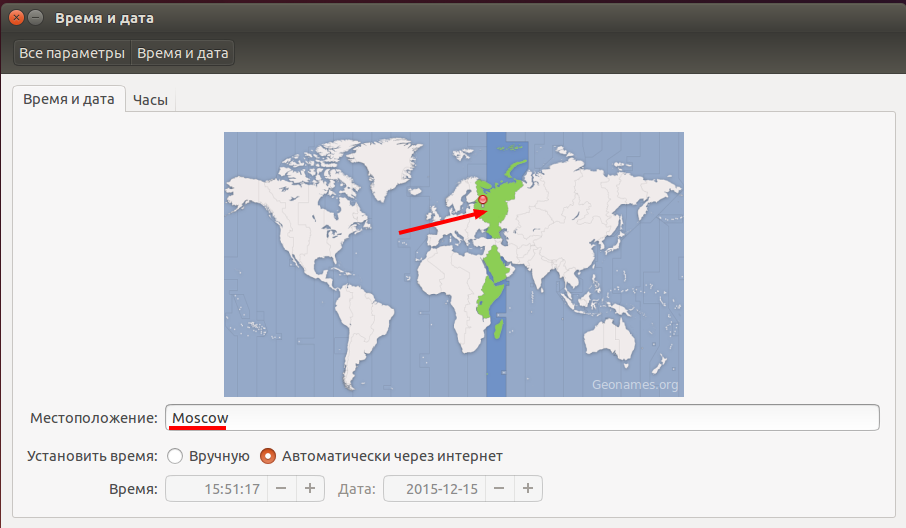
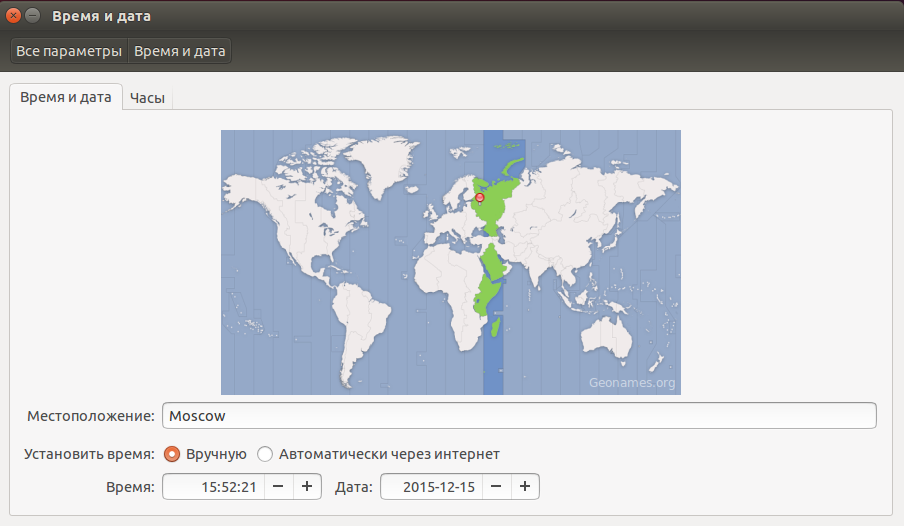
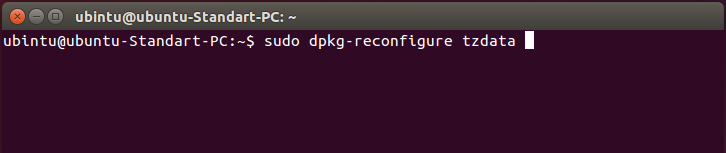

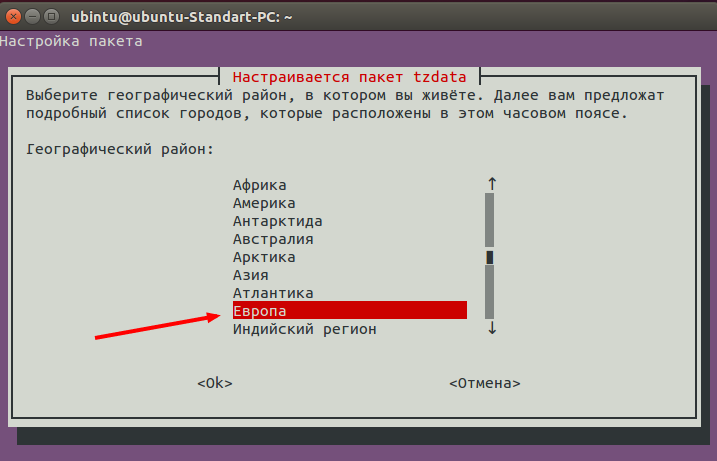
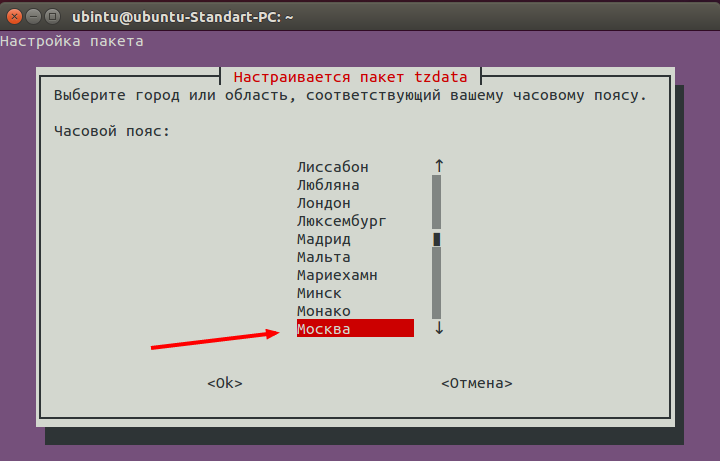
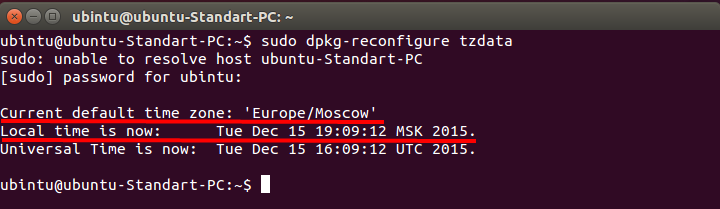
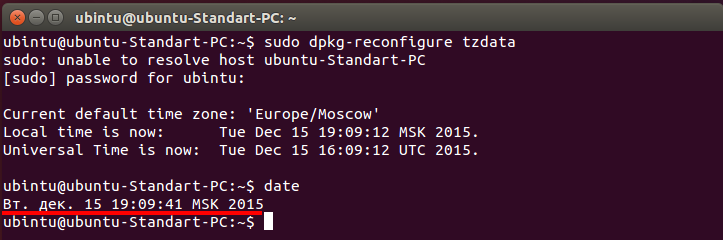
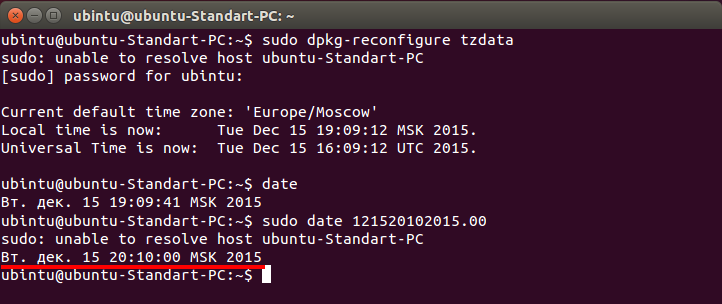
Оставить комментарий